Команда популярного сайту YouTube від компанії Google постійно працює над розвитком і поліпшенням свого проекту. В кінці квітня 2017 року на суд спеціальної групи тестерів був представлений чорний дизайн Ютуба, що працює на більш швидкому і зручному движку «Polymer». Після проведення зазначених тестів і вивчення відгуків користувачів, розробники прикрили доступ до «нічного режиму», залишивши не встигли спробувати новацію ні з чим. В даному матеріалі я спробую допомогти таким користувачам і розповім, як зробити оформлення Ютуба в чорному кольорі, і які способи нам в цьому допоможуть.
 Розбираємося, як ввімкнути тестовий «нічний режим» на Ютуб
Розбираємося, як ввімкнути тестовий «нічний режим» на Ютуб
Зміст статті
- 1 Як зробити нічний режим в Ютубі
- 2 Використовуємо браузерні розширення для перемикання в «Нічний режим» на Ютуб
- 3 Чорний фон в Яндекс браузері
- 4 Висновок
Як зробити нічний режим в Ютубі
Оскільки після проведення тестів розробники досить швидко згорнули можливість зробити YouTube чорним (пообіцявши активацію даного функціоналу в майбутньому), то у користувачів залишилися два основних інструменту для активації даної функції, а саме:
- Використання консолі в браузері, за допомогою якої вводилася спеціальна команда, активировавшая «нічний» дизайн Ютуб;
- Використання розширень для браузера, що надають інтерфейсу Ютуба чорний окрас.
 Візуальний вигляд «нічного режиму»
Візуальний вигляд «нічного режиму»
У першому випадку активація «нічного режиму» виконувалася шляхом переходу на сайті Ютуб, бажано в браузері Google Chrome (у вас повинен бути аккаунт на YouTube, і ви повинні бути в ньому залогінитись). Потім було необхідно натиснути поєднання клавіш Ctrl+Shift+I (включення режиму розробника в браузері), у вікні переключиться на вкладку консолі, і запровадити в ній одну з наступних рядків, не забувши потім натиснути на «Enter»:
document.cookie=»VISITOR_INFO1_LIVE=fPQ4jCL6EiE»
або
document.cookie=»PREF=f6=4;path=/;domain=.youtube.com»
або
document.cookie=»VISITOR_INFO1_LIVE=fPQ4jCL6EiE; path=/»
Після цього необхідно було оновити сторінку, натиснути на іконку свого облікового запису Youtube (там повинен був з’явитися важіль активаціїдеактивації «Нічного режиму»). І пересунути цей важіль у стан включення (в деяких випадках також допомагав вибір англійської мови замість російської в налаштуваннях Ютуб внизу перед введенням рядка консолі).
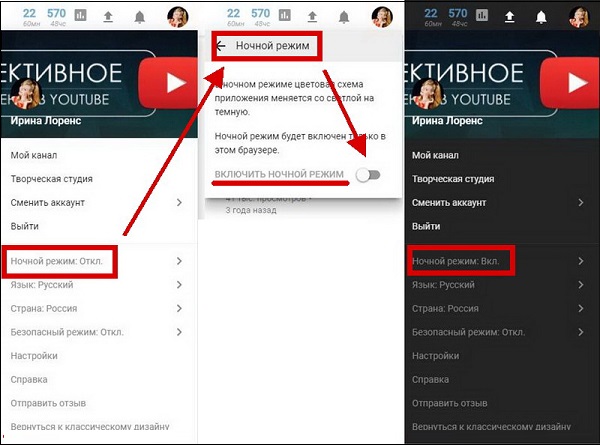 Активація «нічного режиму» здійснюється шляхом перемикання відповідного важеля
Активація «нічного режиму» здійснюється шляхом перемикання відповідного важеля
На даний момент зазначений функціонал не активний (читач може самостійно спробувати використовувати згаданий інструментарій для перевірки). Тому користувачеві залишається застосування різних розширень для браузера, що дозволяє легко і зручно перемикатися на «Нічний режим».
Читайте також: Ідеї для відео на Ютуб.
Використовуємо браузерні розширення для перемикання в «Нічний режим» на Ютуб
Існують декілька популярних розширень, що дозволяє пофарбувати Ютуб в чорний колір. Наприклад, це такі інструменти:
- «Темна тема для YouTube™» — розширення для браузера Google Chrome» (а також браузерів на ядрі «Хромиум»), яке активує нічний режим на Ютуб. Для використання даного інструменту достатньо перейти по посиланню, встановити ваш браузер зазначене розширення (відповідний значок з’явиться праворуч від панелі інструментів браузера), і шляхом натискання на значок додатка перемикатися між світлим і темним режимами Ютуб-інтерфейсу;
- «Dark Skin for Youtube» — розширення для браузера Opera, яке можна використовувати в інших браузерах на ядрі «Хромиум» (приміром, на «Яндекс.Браузер»). Принцип роботи з ним ідентичний вже описаного розширення «Темна тема для Youtube»;
- «Dark YouTube Theme» — аналогічне розширення для браузера «Mozilla Firefox». Володіє подібним з перерахованими розширеннями функціоналом, перемикання між «світлими» і «темними» режимом відбувається традиційним чином, шляхом натискання на значок розширення в панелі інструментів вашого веб-навігатора.
 Задійте браузерні розширення для активації «Нічного режиму» на Ютуб
Задійте браузерні розширення для активації «Нічного режиму» на Ютуб
Цікаво: Розмір шапки для Ютуба.
Чорний фон в Яндекс браузері
Задіяння «нічного режиму» в «Яндекс.Браузер» не відрізняється від залучення його в браузері «Гугл Хром». Ви можете спробувати використовувати консоль для введення відповідних команд (активація через Ctrl+Shift+I). А також встановити розширення з магазинів розширення і доповнень Хром або Опери (оскільки Яндекс.Браузер також використовує движок «Chromium», то зазначені розширення повинні добре йому підходити).
 Перемикання на нічний режим Ютуб в «Яндекс.Браузер» не відрізняється від інших браузерів на ядрі Хромиум
Перемикання на нічний режим Ютуб в «Яндекс.Браузер» не відрізняється від інших браузерів на ядрі Хромиум
Висновок
В даному матеріалі мною були розглянуті різні способи того, як перевести дизайн Ютуб в темний колір. Дієвим та ефективним методом зміни оформлення на чорний є використання різних браузерних розширень, що дозволяють легко задіяти на даному ресурсі «нічний режим». Використання консолі, відмінно працює в квітні-травні 2017 року, нині не дає яких-небудь відчутних результатів.
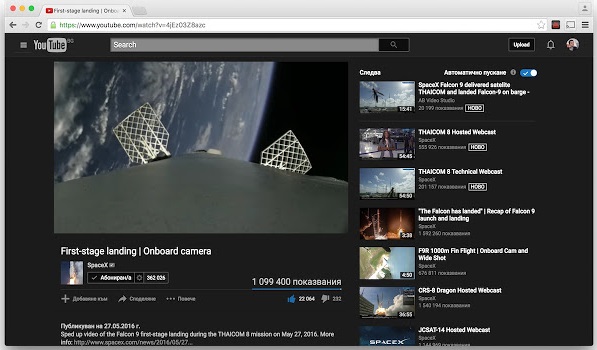 Візуальний вигляд «нічного режиму»
Візуальний вигляд «нічного режиму»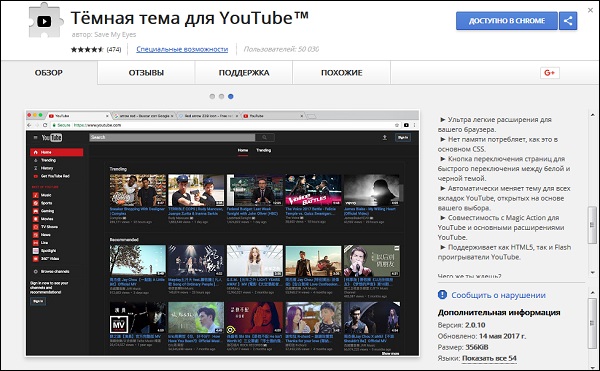 Задійте браузерні розширення для активації «Нічного режиму» на Ютуб
Задійте браузерні розширення для активації «Нічного режиму» на Ютуб

